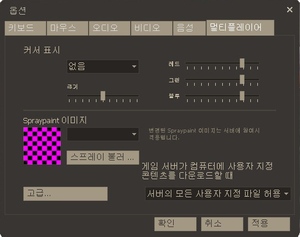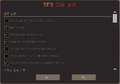Difference between revisions of "Multiplayer options/ko"
(make Multiplayer options/ko (Not done)) |
(→고급 멀티플레이어 옵션: Done) |
||
| Line 34: | Line 34: | ||
|발사하지 않을 때 무기를 자동으로 재장전합니다. | |발사하지 않을 때 무기를 자동으로 재장전합니다. | ||
| align="center" |꺼짐 | | align="center" |꺼짐 | ||
| − | | | + | |이 옵션을 사용하면 무기를 발사하지 않을 때 무기를 자동으로 재장전하며, 무기를 재장전하려면 탄약이 있어야 합니다. |
| | | | ||
|{{code|cl_autoreload "0"}} | |{{code|cl_autoreload "0"}} | ||
| Line 40: | Line 40: | ||
|빠른 무기 바꿈 | |빠른 무기 바꿈 | ||
| align="center" |꺼짐 | | align="center" |꺼짐 | ||
| − | | | + | |이 옵션을 사용하면 무기 선택 메뉴를 사용하지 않고 무기를 변경할 수 있습니다. |
| | | | ||
|{{code|hud_fastswitch "0"}} | |{{code|hud_fastswitch "0"}} | ||
| Line 46: | Line 46: | ||
|적을 때릴 때마다 타격음이 납니다. | |적을 때릴 때마다 타격음이 납니다. | ||
| align="center" |꺼짐 | | align="center" |꺼짐 | ||
| − | | | + | |이 옵션을 사용하면 적에게 피해를 줄 때마다 '타격음'이 들립니다. |
| − | | | + | |적 구조물을 가격하면 아무런 소리도 나지 않습니다. 사용자 지정 음성 파일을 "hitsound.wav"라는 이름으로 "tf/sound/ui/" 폴더에 저장하여 사용자 지정 효과음을 사용할 수 있습니다. 더 많은 정보는 [http://www.tf2intel.com/tf2-hitsound-dingaling-guide/ 타격음에 관한 이 가이드] {{lang icon|en}}를 참고하세요. |
|{{code|tf_dingalingaling "0"}} | |{{code|tf_dingalingaling "0"}} | ||
|- | |- | ||
|피해를 가한 적 위에 피해량 수치 표기 | |피해를 가한 적 위에 피해량 수치 표기 | ||
| align="center" |꺼짐 | | align="center" |꺼짐 | ||
| − | | | + | |이 옵션을 사용하면 사용자가 피해를 준 적 머리 위에 피해량이 나타납니다. |
| − | | | + | |피해량은 적중할 때마다 빨간색 숫자로 나타납니다 (예: <span style="color:red">-98</span>). 아군에게 주는 치료량은 초록색 숫자로 나타납니다. 구조물에 가하는 피해량은 나타나지 않습니다. |
|{{code|hud_combattext "0"}} | |{{code|hud_combattext "0"}} | ||
|- | |- | ||
|죽기 전에 마지막으로 사용한 무기를 기억합니다. | |죽기 전에 마지막으로 사용한 무기를 기억합니다. | ||
| align="center" |꺼짐 | | align="center" |꺼짐 | ||
| − | | | + | |이 옵션을 사용하면 죽기 전 들고 있던 무기와 동일한 무기를 들고 (부활 시 [[loadout/ko|로드아웃]]에 해당 무기를 들고있다는 전제 하에) [[respawn/ko|부활]]합니다. |
| | | | ||
|{{code|tf_remember_activeweapon "0"}} | |{{code|tf_remember_activeweapon "0"}} | ||
| Line 64: | Line 64: | ||
|사망 전 사용하던 무기로도 '빠른 전환'이 가능합니다. | |사망 전 사용하던 무기로도 '빠른 전환'이 가능합니다. | ||
| align="center" |꺼짐 | | align="center" |꺼짐 | ||
| − | | | + | |이 옵션을 사용하면 사망 후 '이전 무기'키를 누르면 사망 전 사용하던 [[weapon/ko|무기]]로 전환을 할 수 있습니다. 이 옵션을 끄면 부활 시 이전 무기로 '빠른 전환'을 하면 자동으로 [[secondary weapon/ko|보조무기]]가 선택됩니다. |
| − | |' | + | |'이전 무기' 명령어, (기본 설정 키 'Q'). |
|{{code|tf_remember_lastswitched "0"}} | |{{code|tf_remember_lastswitched "0"}} | ||
|- | |- | ||
|저격소총이 완전히 충전되었을 경우 효과음을 재생합니다. | |저격소총이 완전히 충전되었을 경우 효과음을 재생합니다. | ||
| align="center" |꺼짐 | | align="center" |꺼짐 | ||
| − | | | + | |이 옵션을 사용하면 저격소총이 완전히 충전되었을 때 자동으로 효과음을 재생합니다. |
| − | | | + | |이 때 재생되는 효과음은 [[HUD/ko|HUD]]의 재충전 막대가 가득찼을 때 재생되는 효과음과 같습니다. |
|{{code|tf_sniper_fullcharge_bell "0"}} | |{{code|tf_sniper_fullcharge_bell "0"}} | ||
|- | |- | ||
| Line 78: | Line 78: | ||
|스파이: 간단한 변장 메뉴 사용 | |스파이: 간단한 변장 메뉴 사용 | ||
| align="center" |꺼짐 | | align="center" |꺼짐 | ||
| − | | | + | | [[Spy/ko|스파이]]의 간단한 변장 메뉴는 변장을 위해 키를 더 자주 눌러야 하지만, 숫자 키 1에서 4만 사용합니다. |
| | | | ||
|{{code|tf_simple_disguise_menu "0"}} | |{{code|tf_simple_disguise_menu "0"}} | ||
| Line 84: | Line 84: | ||
|스나이퍼: 저격소총이 조준경 확대 사격 후 다시 조준경 확대 상태로 돌입 | |스나이퍼: 저격소총이 조준경 확대 사격 후 다시 조준경 확대 상태로 돌입 | ||
| align="center" |켜짐 | | align="center" |켜짐 | ||
| − | | | + | |이 옵션을 사용하면 [[Sniper/ko|스나이퍼]]의 [[Sniper Rifle/ko|저격소총]]은 재장전 후 자동으로 조준을 합니다. |
| − | | | + | | 조준이 가능한 모든 저격소총에 적용됩니다. |
|{{code|cl_autorezoom "1"}} | |{{code|cl_autorezoom "1"}} | ||
|- | |- | ||
|스나이퍼: 조준 시 조준전 숨기기 | |스나이퍼: 조준 시 조준전 숨기기 | ||
| align="center" |꺼짐 | | align="center" |꺼짐 | ||
| − | | | + | |이 옵션을 사용하면 저격소총으로 조준을 하면 기존 / 사용자 지정 조준선이 자동으로 사라지고 소총의 조준 레이저만 보입니다. |
| − | | | + | | 조준이 가능한 모든 저격소총에 적용됩니다. |
|{{code|tf_hud_no_crosshair_on_scope_zoom "0"}} | |{{code|tf_hud_no_crosshair_on_scope_zoom "0"}} | ||
|- | |- | ||
|메딕: 메디건은 발사 단추를 누르지 않아도 치료를 계속합니다. | |메딕: 메디건은 발사 단추를 누르지 않아도 치료를 계속합니다. | ||
| align="center" |꺼짐 | | align="center" |꺼짐 | ||
| − | | | + | |이 옵션을 사용하면 [[Medic/ko|메딕]]의 [[Medi Gun/ko|메디건]]은 발사 단추를 다시 누르기 전까지 현재 치료하고 있는 대상만을 치료합니다. 이 옵션을 해제하면 메디건의 치료 고정을 하기 위해선 단추를 누르고 있어야 합니다. |
| − | | | + | |모든 메디건에 적용됩니다. |
|{{code|tf_medigun_autoheal "0"}} | |{{code|tf_medigun_autoheal "0"}} | ||
|- | |- | ||
|메딕: 치료 중인 플레이어 위에 마커 표시 | |메딕: 치료 중인 플레이어 위에 마커 표시 | ||
| align="center" |꺼짐 | | align="center" |꺼짐 | ||
| − | | | + | |이 옵션을 사용하면 메디건으로 현재 치료하고 있는 아군의 머리 위에 마커가 표시됩니다. |
| − | | | + | |붐비는 상황에서 치료 대상을 선택해야 할 때 유용합니다. |
|{{code|hud_medichealtargetmarker "0"}} | |{{code|hud_medichealtargetmarker "0"}} | ||
|- | |- | ||
|메딕: 부상당한 동료가 자동으로 부름 | |메딕: 부상당한 동료가 자동으로 부름 | ||
| align="center" |꺼짐 | | align="center" |꺼짐 | ||
| − | | | + | |이 옵션을 사용하면 근처 아군의 체력이 일정 이상 줄어들었을 때 자동으로 그들의 지원 요청을 듣게 됩니다. |
| − | | | + | |체력이 적은 아군이나 메딕이 필요할 때 부르지 않는 플레이어들과 플레이할 때 유용합니다. |
|{{code|hud_medicautocallers "0"}} | |{{code|hud_medicautocallers "0"}} | ||
|- | |- | ||
|메딕: 자동 호출 HP 비율 | |메딕: 자동 호출 HP 비율 | ||
| align="center" |60.00 | | align="center" |60.00 | ||
| − | | | + | |아군이 자동으로 지원을 요청하게 되는 한계치입니다. |
| − | | | + | |아군의 체력이 설정된 비율 아래로 떨어지게 되면 메딕 요청이 시작됩니다. 위의 옵션이 사용되었을 때만 발동합니다. |
|{{code|hud_medicautocallersthreshold "60"}} | |{{code|hud_medicautocallersthreshold "60"}} | ||
|- | |- | ||
| Line 122: | Line 122: | ||
|HUD 최소화 사용 | |HUD 최소화 사용 | ||
| align="center" | 꺼짐 | | align="center" | 꺼짐 | ||
| − | | | + | |최소 HUD는 작고 더 조밀한 HUD를 사용하여 사용자가 더 많은 것을 볼 수 있도록 해줍니다. 일부 설명을 해야 하는 정보가 사라지기 때문에 최소 HUD를 사용하기 전에 기존 HUD에 익숙해져 있어야 합니다. |
| − | | | + | |기존 HUD와 최소 HUD의 비교는 [[HUD/ko|HUD]] 페이지를 참고하세요. |
|{{code|cl_hud_minmode "0"}} | |{{code|cl_hud_minmode "0"}} | ||
|- | |- | ||
|색맹 모드를 켭니다. | |색맹 모드를 켭니다. | ||
| align="center" |꺼짐 | | align="center" |꺼짐 | ||
| − | | | + | |이 옵션을 사용하면 색맹 플레이어들이 구별하기 힘든 게임 내 효과가 더욱 잘 보이는 다른 효과를 사용합니다. |
| − | | | + | |[[Jarate/ko|자라테]]와 [[Mad Milk/ko|미치광이 우유]]가 효과를 받으며, 노란색 색조와 우유 효과를 구별하는 데 어려움이 있는 플레이어들을 위해 해당 아이템의 효과를 받고 있는 플레이어의 머리 위에 병 아이콘이나 하얀색 물방울이 나타납니다. |
|{{code|tf_colorblindassist "0"}} | |{{code|tf_colorblindassist "0"}} | ||
|- | |- | ||
|토너먼트 모드에서 고급 관전자 HUD를 사용합니다. | |토너먼트 모드에서 고급 관전자 HUD를 사용합니다. | ||
| align="center" |꺼짐 | | align="center" |꺼짐 | ||
| − | | | + | |고급 관전자 HUD는 토너먼트 모드에서만 사용할 수 있으며, 6 대 6 매치에서 더 많은 정보를 볼 수 있도록 디자인되어 있습니다. |
| − | | | + | |서버에 토너먼트 모드가 적용되어 있을 경우, 모든 플레이어의 상태에 대한 상세 설명이 나타납니다. |
|{{code|cl_use_tournament_specgui "0"}} | |{{code|cl_use_tournament_specgui "0"}} | ||
|- | |- | ||
|관전하는 플레이어에게 수정된 아이템을 보여줍니다. | |관전하는 플레이어에게 수정된 아이템을 보여줍니다. | ||
| align="center" |켜짐 | | align="center" |켜짐 | ||
| − | | | + | |이 옵션을 사용하면 자신이 관전 중인 플레이어의 [[loadout/ko|로드아웃]] [[items/ko|아이템]]을 보여줍니다. |
| | | | ||
|{{code|cl_spec_carrieditems "1"}} | |{{code|cl_spec_carrieditems "1"}} | ||
| Line 146: | Line 146: | ||
|수레 밀기 맵의 수레에 외곽선 표시 효과를 사용합니다. | |수레 밀기 맵의 수레에 외곽선 표시 효과를 사용합니다. | ||
| align="center" |켜짐 | | align="center" |켜짐 | ||
| − | | | + | |이 옵션을 사용하면 수레와 CTF 정보원 서류가방이 맵에서 자신의 위치를 알리는 빛나는 효과를 사용합니다. |
| − | | | + | |[[Payload/ko|수레 밀기 맵]] 수레와 [[Capture the Flag/ko|CTF]] [[Capture the Flag/ko#정보원|정보원 서류가방]]에 팀 색상의 윤곽이 나타납니다. 또한 [[Demoman/ko|데모맨]]으로 플레이할 때 자신의 [[Scottish Resistance/ko|스코틀랜드식 저항운동]]에서 발사된 점착 폭탄의 윤곽에도 영향을 미치며 서류가방이나 오스트렐륨 가방을 들고 있는 아군에도 나타납니다. |
|{{code|glow_outline_effect_enable "1"}} | |{{code|glow_outline_effect_enable "1"}} | ||
|- | |- | ||
|1인칭 모델 시야 | |1인칭 모델 시야 | ||
| align="center" |54.0 | | align="center" |54.0 | ||
| − | | | + | | 모델 시야는 현재 사용중인 무기의 1인칭 시점을 끌어오는 데 사용됩니다. 값이 클 수록 무기는 화면에서 더 작게 보입니다. |
| − | | | + | | 모델 시야 값이 넓으면 일부 클래스 1인칭 모델 버그를 일으킬 수 있습니다. |
|{{code|viewmodel_fov "54"}} | |{{code|viewmodel_fov "54"}} | ||
|- | |- | ||
| Line 159: | Line 159: | ||
| align="center" |기본 | | align="center" |기본 | ||
| | | | ||
| − | | | + | |관전중에 플레이어 정보가 화면에 나타날 곳을 변경합니다. |
|{{code|tf_spectator_target_location "0"}} | |{{code|tf_spectator_target_location "0"}} | ||
|- | |- | ||
|프리즈캠 스크린 샷을 찍을 때 HUD를 숨깁니다. | |프리즈캠 스크린 샷을 찍을 때 HUD를 숨깁니다. | ||
| align="center" |꺼짐 | | align="center" |꺼짐 | ||
| − | | | + | |이 옵션을 사용하면 프리즈캠 스크린샷을 찍을 때 HUD가 사라집니다. |
| | | | ||
|{{code|hud_freezecamhide "0"}} | |{{code|hud_freezecamhide "0"}} | ||
| Line 170: | Line 170: | ||
|관전 시, 파이로의 눈으로 세상을 봅니다. | |관전 시, 파이로의 눈으로 세상을 봅니다. | ||
| align="center" |꺼짐 | | align="center" |꺼짐 | ||
| − | | | + | |이 옵션을 사용하면 관전 시 세상을 [[Pyroland/ko|파이로의 시야]]로 보게 됩니다. |
| | | | ||
|{{code|tf_spectate_pyrovision "0"}} | |{{code|tf_spectate_pyrovision "0"}} | ||
|- | |- | ||
|파이로 시야 경계 | |파이로 시야 경계 | ||
| − | | align="center" | | + | | align="center" |동적 |
| | | | ||
| 정적이나 끄기로도 설정할 수 있습니다. | | 정적이나 끄기로도 설정할 수 있습니다. | ||
| Line 181: | Line 181: | ||
|- | |- | ||
|파이로 시야 경계 왜곡 | |파이로 시야 경계 왜곡 | ||
| − | | align="center" | | + | | align="center" |켜기 |
| | | | ||
| | | | ||
| Line 187: | Line 187: | ||
|- | |- | ||
|파이로 시야 스카이박스 피사계 | |파이로 시야 스카이박스 피사계 | ||
| − | | align="center" | | + | | align="center" |켜기 |
| | | | ||
| | | | ||
| Line 196: | Line 196: | ||
|HTTP 프록시 | |HTTP 프록시 | ||
| align="center" | | | align="center" | | ||
| − | | | + | |HTTP 프록시를 사용한다면 그 사실을 여기에 명시해야 하며, 그렇지 않으면 YouTube에 영상을 올릴 수 없습니다. |
| | | | ||
|{{code|youtube_http_proxy}} | |{{code|youtube_http_proxy}} | ||
| Line 202: | Line 202: | ||
|죽은 후 리플레이가 녹화된 시간 | |죽은 후 리플레이가 녹화된 시간 | ||
| align="center" | 5 | | align="center" | 5 | ||
| − | | | + | |이는 죽은 후에도 리플레이를 녹화하기 위해 사용되며, 초 단위입니다. |
| − | | | + | |값을 크게 설정할 수록 리플레이 파일의 용량이 늘어나지만 죽은 후의 상황도 녹화하여 리플레이에 사용할 수 있습니다. |
|{{code|replay_postdeathrecordtime "5"}} | |{{code|replay_postdeathrecordtime "5"}} | ||
|- | |- | ||
|리플레이중에 이벤트가 진행 중인 스크린 샷을 찍습니다. | |리플레이중에 이벤트가 진행 중인 스크린 샷을 찍습니다. | ||
| align="center" |꺼짐 | | align="center" |꺼짐 | ||
| − | | | + | |이 옵션을 사용하면 리플레이 중 뭔가 독특한 일 (여러분이 적을 처치하거나 [[ÜberCharge/ko|우버차지]]를 발동하거나 등등)이 일어나면 자동으로 스크린 샷을 찍습니다. 몇몇 그래픽 카드에는 이 옵션이 렌더링 상승을 일으킬 수 있습니다. |
| | | | ||
|{{code|replay_enableeventbasedscreenshots "0"}} | |{{code|replay_enableeventbasedscreenshots "0"}} | ||
| Line 214: | Line 214: | ||
|고해상도 리플레이 스크린 샷을 찍습니다. | |고해상도 리플레이 스크린 샷을 찍습니다. | ||
| align="center" |꺼짐 | | align="center" |꺼짐 | ||
| − | | | + | |이 옵션을 사용하면 리플레이 스크린샷이 고해상도로 찍힙니다. 몇몇 그래픽 카드에는 이 옵션이 렌더링 상승을 일으킬 수 있습니다. |
| | | | ||
|{{code|replay_screenshotresolution "0"}} | |{{code|replay_screenshotresolution "0"}} | ||
| Line 220: | Line 220: | ||
|리플레이 당 최대 스크린 샷 수 | |리플레이 당 최대 스크린 샷 수 | ||
| align="center" |8 | | align="center" |8 | ||
| − | | | + | |이벤트 관련 스크린샷 촬영 옵션이 사용되고 있다면, 이는 한 리플레이 내에서 찍을 수 있는 스크린샷의 최대량을 의미합니다. |
| | | | ||
|{{code|replay_maxscreenshotsperreplay "8"}} | |{{code|replay_maxscreenshotsperreplay "8"}} | ||
| Line 226: | Line 226: | ||
|스크린 샷들 사이의 최소 시간 간격 | |스크린 샷들 사이의 최소 시간 간격 | ||
| align="center" |5 | | align="center" |5 | ||
| − | | | + | |이벤트 관련 스크린샷 촬영 옵션이 사용되고 있다면, 이는 한 리플레이 내에서 스크린샷이 찍힌 후 다음 스크린샷을 찍을 수 있는 최소 간격의 시간을 의미합니다. |
| | | | ||
|{{code|replay_mintimebetweenscreenshots "5"}} | |{{code|replay_mintimebetweenscreenshots "5"}} | ||
| Line 232: | Line 232: | ||
|파이로의 눈으로 리플레이를 봅니다. | |파이로의 눈으로 리플레이를 봅니다. | ||
| align="center" | | | align="center" | | ||
| − | | | + | |이 옵션을 사용하면 리플레이가 파이로의 시야로 보입니다. |
| | | | ||
|{{code|tf_replay_pyrovision "0"}} | |{{code|tf_replay_pyrovision "0"}} | ||
| Line 240: | Line 240: | ||
|날씨 효과를 사용하지 않습니다. | |날씨 효과를 사용하지 않습니다. | ||
| align="center" |꺼짐 | | align="center" |꺼짐 | ||
| − | | | + | |이 옵션을 사용하면 현재 플레이하고 있는 맵 제작자가 '날씨'로 지정해 놓은 입자 효과가 나타나지 않습니다. 이는 비나 눈 같은 효과가 있는 곳에서 렌더링 성능을 향상시키는 데 도움이 됩니다. |
| | | | ||
|{{code|tf_particles_disable_weather "0"}} | |{{code|tf_particles_disable_weather "0"}} | ||
| Line 246: | Line 246: | ||
|HTML MOTD를 비활성화합니다. | |HTML MOTD를 비활성화합니다. | ||
| align="center" |꺼짐 | | align="center" |꺼짐 | ||
| − | | | + | |이 옵션을 사용하면 HTML 버전으로 만들어진 서버 MOTD가 나타나지 않습니다. |
| − | | | + | |MOTD 페이지가 시스템에 영향을 줄 때 유용합니다. |
|{{code|cl_disablehtmlmotd "0"}} | |{{code|cl_disablehtmlmotd "0"}} | ||
|- | |- | ||
|최대 자국 및 흔적 개수 | |최대 자국 및 흔적 개수 | ||
| align="center" | 200.000000 | | align="center" | 200.000000 | ||
| − | | | + | |한번에 존재할 수 있는 자국과 흔적의 최대량입니다. 자국은 탄환 충돌 시 나타나는 시각적 효과입니다. 값이 높을수록 성능이 조금 떨어지게 되지만 자국을 더 오래 남길 수 있습니다. |
| − | | | + | |한번에 볼 수 있는 스프레이의 양이나 총알 자국, 유사한 시각 효과를 제한합니다. 값이 낮을수록 저 성능 환경에서 성능을 향상시킬 수 있습니다. 설정할 수 있는 최대값은 4096.000000입니다. |
|{{code|mp_decals "200"}} | |{{code|mp_decals "200"}} | ||
|- | |- | ||
| Line 260: | Line 260: | ||
|맵 마지막에 점수판 스크린 샷을 자동 저장합니다. | |맵 마지막에 점수판 스크린 샷을 자동 저장합니다. | ||
| align="center" |꺼짐 | | align="center" |꺼짐 | ||
| − | | | + | |이 옵션을 사용하면 플레이하는 모든 맵이 끝날 때 최종 점수판 스크린샷을 자동으로 찍습니다. |
| − | | | + | |점수판 스크린샷은 \Steam\SteamApps\<사용자 아이디>\team fortress 2\tf\screenshots에 저장됩니다. |
|{{code|hud_takesshots "0"}} | |{{code|hud_takesshots "0"}} | ||
|- | |- | ||
|플레이어 클래스를 선택한 후 자살 | |플레이어 클래스를 선택한 후 자살 | ||
| align="center" |켜짐 | | align="center" |켜짐 | ||
| − | | | + | |이 옵션을 사용하면 바깥에서 클래스를 바꿀 때 그 즉시 자동으로 자살을 합니다. 이 옵션을 끄면 다음 부활 때 클래스가 바뀝니다. |
| − | | | + | |스폰 지점을 바깥에서부터 클래스를 바꾸면 자살을 합니다. |
|{{code|hud_classautokill "1"}} | |{{code|hud_classautokill "1"}} | ||
|- | |- | ||
|부활지역에서 로드아웃을 변경 시 자동으로 부활합니다. | |부활지역에서 로드아웃을 변경 시 자동으로 부활합니다. | ||
| align="center" |켜짐 | | align="center" |켜짐 | ||
| − | | | + | |이 옵션을 사용하면 부활지역에 있을 때 로드아웃을 변경하면 그 즉시 적용됩니다. 이 옵션을 끄면 다음 부활할 때 로드아웃 변경이 적용됩니다. |
| − | | | + | |이는 로드아웃을 변경했을 때 재보급 사물함에 들릴 필요가 없게 해줍니다. |
|{{code|tf_respawn_on_loadoutchanges "1"}} | |{{code|tf_respawn_on_loadoutchanges "1"}} | ||
|- | |- | ||
|1인칭 모델을 표시합니다. | |1인칭 모델을 표시합니다. | ||
| align="center" |켜짐 | | align="center" |켜짐 | ||
| − | | | + | |이 옵션을 끄면 현재 사용하고 있는 무기의 1인칭 시점이 나타나지 않습니다. |
| − | | | + | |클래스의 손과 현재 장착하고 있는 무기를 무기 시야을 조정하여 보여줍니다. |
|{{code|r_drawviewmodel "1"}} | |{{code|r_drawviewmodel "1"}} | ||
|- | |- | ||
|1인칭 모델의 좌우를 뒤집습니다. | |1인칭 모델의 좌우를 뒤집습니다. | ||
| align="center" |꺼짐 | | align="center" |꺼짐 | ||
| − | | | + | |이 옵션을 사용하면 현재 사용하고 있는 무기의 1인칭 시점이 화면에서 오른손 대신 왼손으로 들고 있습니다. |
| − | | | + | |'오른손잡이' 시점을 '왼손잡이' 시점으로 바꾸어줍니다. |
|{{code|cl_flipviewmodels "0"}} | |{{code|cl_flipviewmodels "0"}} | ||
|- | |- | ||
|스프레이 사용 안함 | |스프레이 사용 안함 | ||
| align="center" |꺼짐 | | align="center" |꺼짐 | ||
| − | | | + | |이 옵션을 사용하면 다른 플레이어의 스프레이 이미지가 보이지 않습니다. |
| | | | ||
|{{code|cl_playerspraydisable "0"}} | |{{code|cl_playerspraydisable "0"}} | ||
| Line 297: | Line 297: | ||
| align="center" |켜짐 | | align="center" |켜짐 | ||
| | | | ||
| − | | | + | |아이템 관리나 거래 메뉴를 자주 사용할 때 유용합니다. |
|{{code|sb_close_browser_on_connect "1"}} | |{{code|sb_close_browser_on_connect "1"}} | ||
|- | |- | ||
|Steam 클라우드와 동기화합니다. | |Steam 클라우드와 동기화합니다. | ||
| align="center" |켜짐 | | align="center" |켜짐 | ||
| − | | | + | |이 옵션을 사용하면 사용자의 팀 포트리스 2 설정 파일이 Steam 클라우드에 저장됩니다. |
| − | | | + | |스프레이, 키 바인드 설정이나 플레이어 옵션을 다른 컴퓨터로 옮길 때 유용합니다. |
|{{code|cl_cloud_settings "1"}} | |{{code|cl_cloud_settings "1"}} | ||
|- | |- | ||
|Steam에 스크린 샷 저장 | |Steam에 스크린 샷 저장 | ||
| align="center" |켜짐 | | align="center" |켜짐 | ||
| − | | | + | |이 옵션을 사용하면 스크린샷이 자동으로 Steam에 저장됩니다. |
| − | | | + | |게임 내 스크린샷 단추를 눌러 촬영된 스크린샷도 해당 게임 세션의 Steam 스크린샷에 저장됩니다. |
|{{code|cl_steamscreenshots 1}} | |{{code|cl_steamscreenshots 1}} | ||
|- | |- | ||
|게임 진행 도중 팝업 알림 표시 (예: 거래 요청) | |게임 진행 도중 팝업 알림 표시 (예: 거래 요청) | ||
| align="center" |켜짐 | | align="center" |켜짐 | ||
| − | | | + | |이 옵션을 사용하면 거래 요청 같은 게임 내 알림 팝업을 받게 됩니다. 이 옵션을 끄면 메인 메뉴로 돌아갈 때만 알림이 나타납니다. |
| − | | | + | |이 옵션을 사용하면 게임 중에 알림이 왼쪽 위에 나타납니다. |
|{{code|cl_notifications_show_ingame "1"}} | |{{code|cl_notifications_show_ingame "1"}} | ||
|- | |- | ||
| Line 326: | Line 326: | ||
|커뮤니티 마켓 정보 보이기: | |커뮤니티 마켓 정보 보이기: | ||
| align="center" |''When Showing Marketable Borders'' | | align="center" |''When Showing Marketable Borders'' | ||
| − | | | + | |몇몇 아이템은 스팀 커뮤니티 마켓에서 사거나 팔 수 있습니다. 이 옵션은 마켓 판매 가능 여부나 가격 같은 아이템에 대한 커뮤니티 마켓 정보를 아이템 설명에 나타나게 조정할 수 있게 해줍니다. |
| − | | | + | |값을 ''Never''나 ''Always''로 조정할 수 있습니다. |
|{{code|cl_show_market_data_on_items "1"}} | |{{code|cl_show_market_data_on_items "1"}} | ||
|} | |} | ||
Revision as of 12:55, 3 March 2013
멀티플레이어 옵션은 플레이어에게 게임플레이를 취향에 맞게 조정할 수 있도록 해줍니다. 옵션의 한 부분으로, 멀티플레이어 옵션은 메인 메뉴에서 들어갈 수 있습니다.
일반 멀티플레이어 옵션
옵션 창의 멀티플레이어 탭에서 들어갈 수 있습니다.
커서 표시
커서 표시는 게임 내 HUD에서 볼 수 있는 조준점을 조정하고 수정할 수 있게 해줍니다. 사용자는 조준점의 색깔과 크기, 모양을 수정할 수 있습니다. 이는 사용자가 조준점을 더욱 효율적으로 사용하게 해주거나 조준점이 더 잘 보이게 해줍니다.
Spraypaint 이미지
팀 포트리스 2의 스프레이는 반드시 유용한 것은 아니지만 웃기거나 다소 쓸모 있게 사용할 수 있습니다. 이 부분은 최대 256x256 픽셀의 다양한 이미지를 업로드 할 수 있게 해주며, VTF (Valve Texture File) 확장자일 때 가장 효율이 좋습니다. 스프레이를 팀 포트리스 2에 불러왔으면, 사용자는 스프레이 키 (기본 설정 ‘T’)를 눌러 다양한 표면에 이미지를 둘 수 있습니다.
사용자 지정 콘텐츠
사용자 지정 콘텐츠는 서버가 사용자의 컴퓨터에 사용자 지정 콘텐츠를 다운로드할 때 허가 여부를 설정할 수 있게 해줍니다. 선택 창에는 서버의 모든 사용자 지정 파일 허용, 사용자 지정 사운드는 다운로드하지 않음, 그리고 사용자 지정 파일은 다운로드하지 않음 이렇게 세 개의 설정이 있습니다. 마지막 설정은 커스텀 맵의 다운로드를 막기 때문에 일부 서버에 들어가지 못할 수 있습니다.
고급 멀티플레이어 옵션
고급 멀티플레이어 옵션은 메인 메뉴 오른쪽 아래에 있는 톱니바퀴가 그려진 버튼이나 멀티플레이어 옵션 탭에 있는 고급... 버튼을 눌러 들어갈 수 있습니다. 고급 옵션은 시각적, 게임플레이 관련 세부 사항, 거기에 사소한 기능 변화 등을 조정할 수 있게 해줍니다. 아래는 모든 옵션과 기본값에 대한 목록입니다.
| 옵션 | 기본값 | 툴팁 | 추가 설명 | 콘솔 명령어 |
|---|---|---|---|---|
| 전투 설정 | ||||
| 발사하지 않을 때 무기를 자동으로 재장전합니다. | 꺼짐 | 이 옵션을 사용하면 무기를 발사하지 않을 때 무기를 자동으로 재장전하며, 무기를 재장전하려면 탄약이 있어야 합니다. | cl_autoreload "0"
| |
| 빠른 무기 바꿈 | 꺼짐 | 이 옵션을 사용하면 무기 선택 메뉴를 사용하지 않고 무기를 변경할 수 있습니다. | hud_fastswitch "0"
| |
| 적을 때릴 때마다 타격음이 납니다. | 꺼짐 | 이 옵션을 사용하면 적에게 피해를 줄 때마다 '타격음'이 들립니다. | 적 구조물을 가격하면 아무런 소리도 나지 않습니다. 사용자 지정 음성 파일을 "hitsound.wav"라는 이름으로 "tf/sound/ui/" 폴더에 저장하여 사용자 지정 효과음을 사용할 수 있습니다. 더 많은 정보는 타격음에 관한 이 가이드 (영어)를 참고하세요. | tf_dingalingaling "0"
|
| 피해를 가한 적 위에 피해량 수치 표기 | 꺼짐 | 이 옵션을 사용하면 사용자가 피해를 준 적 머리 위에 피해량이 나타납니다. | 피해량은 적중할 때마다 빨간색 숫자로 나타납니다 (예: -98). 아군에게 주는 치료량은 초록색 숫자로 나타납니다. 구조물에 가하는 피해량은 나타나지 않습니다. | hud_combattext "0"
|
| 죽기 전에 마지막으로 사용한 무기를 기억합니다. | 꺼짐 | 이 옵션을 사용하면 죽기 전 들고 있던 무기와 동일한 무기를 들고 (부활 시 로드아웃에 해당 무기를 들고있다는 전제 하에) 부활합니다. | tf_remember_activeweapon "0"
| |
| 사망 전 사용하던 무기로도 '빠른 전환'이 가능합니다. | 꺼짐 | 이 옵션을 사용하면 사망 후 '이전 무기'키를 누르면 사망 전 사용하던 무기로 전환을 할 수 있습니다. 이 옵션을 끄면 부활 시 이전 무기로 '빠른 전환'을 하면 자동으로 보조무기가 선택됩니다. | '이전 무기' 명령어, (기본 설정 키 'Q'). | tf_remember_lastswitched "0"
|
| 저격소총이 완전히 충전되었을 경우 효과음을 재생합니다. | 꺼짐 | 이 옵션을 사용하면 저격소총이 완전히 충전되었을 때 자동으로 효과음을 재생합니다. | 이 때 재생되는 효과음은 HUD의 재충전 막대가 가득찼을 때 재생되는 효과음과 같습니다. | tf_sniper_fullcharge_bell "0"
|
| 클래스 고급 설정 | ||||
| 스파이: 간단한 변장 메뉴 사용 | 꺼짐 | 스파이의 간단한 변장 메뉴는 변장을 위해 키를 더 자주 눌러야 하지만, 숫자 키 1에서 4만 사용합니다. | tf_simple_disguise_menu "0"
| |
| 스나이퍼: 저격소총이 조준경 확대 사격 후 다시 조준경 확대 상태로 돌입 | 켜짐 | 이 옵션을 사용하면 스나이퍼의 저격소총은 재장전 후 자동으로 조준을 합니다. | 조준이 가능한 모든 저격소총에 적용됩니다. | cl_autorezoom "1"
|
| 스나이퍼: 조준 시 조준전 숨기기 | 꺼짐 | 이 옵션을 사용하면 저격소총으로 조준을 하면 기존 / 사용자 지정 조준선이 자동으로 사라지고 소총의 조준 레이저만 보입니다. | 조준이 가능한 모든 저격소총에 적용됩니다. | tf_hud_no_crosshair_on_scope_zoom "0"
|
| 메딕: 메디건은 발사 단추를 누르지 않아도 치료를 계속합니다. | 꺼짐 | 이 옵션을 사용하면 메딕의 메디건은 발사 단추를 다시 누르기 전까지 현재 치료하고 있는 대상만을 치료합니다. 이 옵션을 해제하면 메디건의 치료 고정을 하기 위해선 단추를 누르고 있어야 합니다. | 모든 메디건에 적용됩니다. | tf_medigun_autoheal "0"
|
| 메딕: 치료 중인 플레이어 위에 마커 표시 | 꺼짐 | 이 옵션을 사용하면 메디건으로 현재 치료하고 있는 아군의 머리 위에 마커가 표시됩니다. | 붐비는 상황에서 치료 대상을 선택해야 할 때 유용합니다. | hud_medichealtargetmarker "0"
|
| 메딕: 부상당한 동료가 자동으로 부름 | 꺼짐 | 이 옵션을 사용하면 근처 아군의 체력이 일정 이상 줄어들었을 때 자동으로 그들의 지원 요청을 듣게 됩니다. | 체력이 적은 아군이나 메딕이 필요할 때 부르지 않는 플레이어들과 플레이할 때 유용합니다. | hud_medicautocallers "0"
|
| 메딕: 자동 호출 HP 비율 | 60.00 | 아군이 자동으로 지원을 요청하게 되는 한계치입니다. | 아군의 체력이 설정된 비율 아래로 떨어지게 되면 메딕 요청이 시작됩니다. 위의 옵션이 사용되었을 때만 발동합니다. | hud_medicautocallersthreshold "60"
|
| HUD 설정 | ||||
| HUD 최소화 사용 | 꺼짐 | 최소 HUD는 작고 더 조밀한 HUD를 사용하여 사용자가 더 많은 것을 볼 수 있도록 해줍니다. 일부 설명을 해야 하는 정보가 사라지기 때문에 최소 HUD를 사용하기 전에 기존 HUD에 익숙해져 있어야 합니다. | 기존 HUD와 최소 HUD의 비교는 HUD 페이지를 참고하세요. | cl_hud_minmode "0"
|
| 색맹 모드를 켭니다. | 꺼짐 | 이 옵션을 사용하면 색맹 플레이어들이 구별하기 힘든 게임 내 효과가 더욱 잘 보이는 다른 효과를 사용합니다. | 자라테와 미치광이 우유가 효과를 받으며, 노란색 색조와 우유 효과를 구별하는 데 어려움이 있는 플레이어들을 위해 해당 아이템의 효과를 받고 있는 플레이어의 머리 위에 병 아이콘이나 하얀색 물방울이 나타납니다. | tf_colorblindassist "0"
|
| 토너먼트 모드에서 고급 관전자 HUD를 사용합니다. | 꺼짐 | 고급 관전자 HUD는 토너먼트 모드에서만 사용할 수 있으며, 6 대 6 매치에서 더 많은 정보를 볼 수 있도록 디자인되어 있습니다. | 서버에 토너먼트 모드가 적용되어 있을 경우, 모든 플레이어의 상태에 대한 상세 설명이 나타납니다. | cl_use_tournament_specgui "0"
|
| 관전하는 플레이어에게 수정된 아이템을 보여줍니다. | 켜짐 | 이 옵션을 사용하면 자신이 관전 중인 플레이어의 로드아웃 아이템을 보여줍니다. | cl_spec_carrieditems "1"
| |
| 수레 밀기 맵의 수레에 외곽선 표시 효과를 사용합니다. | 켜짐 | 이 옵션을 사용하면 수레와 CTF 정보원 서류가방이 맵에서 자신의 위치를 알리는 빛나는 효과를 사용합니다. | 수레 밀기 맵 수레와 CTF 정보원 서류가방에 팀 색상의 윤곽이 나타납니다. 또한 데모맨으로 플레이할 때 자신의 스코틀랜드식 저항운동에서 발사된 점착 폭탄의 윤곽에도 영향을 미치며 서류가방이나 오스트렐륨 가방을 들고 있는 아군에도 나타납니다. | glow_outline_effect_enable "1"
|
| 1인칭 모델 시야 | 54.0 | 모델 시야는 현재 사용중인 무기의 1인칭 시점을 끌어오는 데 사용됩니다. 값이 클 수록 무기는 화면에서 더 작게 보입니다. | 모델 시야 값이 넓으면 일부 클래스 1인칭 모델 버그를 일으킬 수 있습니다. | viewmodel_fov "54"
|
| 관전자 목표 ID 위치 | 기본 | 관전중에 플레이어 정보가 화면에 나타날 곳을 변경합니다. | tf_spectator_target_location "0"
| |
| 프리즈캠 스크린 샷을 찍을 때 HUD를 숨깁니다. | 꺼짐 | 이 옵션을 사용하면 프리즈캠 스크린샷을 찍을 때 HUD가 사라집니다. | hud_freezecamhide "0"
| |
| 관전 시, 파이로의 눈으로 세상을 봅니다. | 꺼짐 | 이 옵션을 사용하면 관전 시 세상을 파이로의 시야로 보게 됩니다. | tf_spectate_pyrovision "0"
| |
| 파이로 시야 경계 | 동적 | 정적이나 끄기로도 설정할 수 있습니다. | pyro_vignette "2"
| |
| 파이로 시야 경계 왜곡 | 켜기 | pyro_vignette_distortion "1"
| ||
| 파이로 시야 스카이박스 피사계 | 켜기 | pyro_dof "1"
| ||
| 리플레이 설정 | ||||
| HTTP 프록시 | HTTP 프록시를 사용한다면 그 사실을 여기에 명시해야 하며, 그렇지 않으면 YouTube에 영상을 올릴 수 없습니다. | youtube_http_proxy
| ||
| 죽은 후 리플레이가 녹화된 시간 | 5 | 이는 죽은 후에도 리플레이를 녹화하기 위해 사용되며, 초 단위입니다. | 값을 크게 설정할 수록 리플레이 파일의 용량이 늘어나지만 죽은 후의 상황도 녹화하여 리플레이에 사용할 수 있습니다. | replay_postdeathrecordtime "5"
|
| 리플레이중에 이벤트가 진행 중인 스크린 샷을 찍습니다. | 꺼짐 | 이 옵션을 사용하면 리플레이 중 뭔가 독특한 일 (여러분이 적을 처치하거나 우버차지를 발동하거나 등등)이 일어나면 자동으로 스크린 샷을 찍습니다. 몇몇 그래픽 카드에는 이 옵션이 렌더링 상승을 일으킬 수 있습니다. | replay_enableeventbasedscreenshots "0"
| |
| 고해상도 리플레이 스크린 샷을 찍습니다. | 꺼짐 | 이 옵션을 사용하면 리플레이 스크린샷이 고해상도로 찍힙니다. 몇몇 그래픽 카드에는 이 옵션이 렌더링 상승을 일으킬 수 있습니다. | replay_screenshotresolution "0"
| |
| 리플레이 당 최대 스크린 샷 수 | 8 | 이벤트 관련 스크린샷 촬영 옵션이 사용되고 있다면, 이는 한 리플레이 내에서 찍을 수 있는 스크린샷의 최대량을 의미합니다. | replay_maxscreenshotsperreplay "8"
| |
| 스크린 샷들 사이의 최소 시간 간격 | 5 | 이벤트 관련 스크린샷 촬영 옵션이 사용되고 있다면, 이는 한 리플레이 내에서 스크린샷이 찍힌 후 다음 스크린샷을 찍을 수 있는 최소 간격의 시간을 의미합니다. | replay_mintimebetweenscreenshots "5"
| |
| 파이로의 눈으로 리플레이를 봅니다. | 이 옵션을 사용하면 리플레이가 파이로의 시야로 보입니다. | tf_replay_pyrovision "0"
| ||
| 성능 설정 | ||||
| 날씨 효과를 사용하지 않습니다. | 꺼짐 | 이 옵션을 사용하면 현재 플레이하고 있는 맵 제작자가 '날씨'로 지정해 놓은 입자 효과가 나타나지 않습니다. 이는 비나 눈 같은 효과가 있는 곳에서 렌더링 성능을 향상시키는 데 도움이 됩니다. | tf_particles_disable_weather "0"
| |
| HTML MOTD를 비활성화합니다. | 꺼짐 | 이 옵션을 사용하면 HTML 버전으로 만들어진 서버 MOTD가 나타나지 않습니다. | MOTD 페이지가 시스템에 영향을 줄 때 유용합니다. | cl_disablehtmlmotd "0"
|
| 최대 자국 및 흔적 개수 | 200.000000 | 한번에 존재할 수 있는 자국과 흔적의 최대량입니다. 자국은 탄환 충돌 시 나타나는 시각적 효과입니다. 값이 높을수록 성능이 조금 떨어지게 되지만 자국을 더 오래 남길 수 있습니다. | 한번에 볼 수 있는 스프레이의 양이나 총알 자국, 유사한 시각 효과를 제한합니다. 값이 낮을수록 저 성능 환경에서 성능을 향상시킬 수 있습니다. 설정할 수 있는 최대값은 4096.000000입니다. | mp_decals "200"
|
| 기타 설정 | ||||
| 맵 마지막에 점수판 스크린 샷을 자동 저장합니다. | 꺼짐 | 이 옵션을 사용하면 플레이하는 모든 맵이 끝날 때 최종 점수판 스크린샷을 자동으로 찍습니다. | 점수판 스크린샷은 \Steam\SteamApps\<사용자 아이디>\team fortress 2\tf\screenshots에 저장됩니다. | hud_takesshots "0"
|
| 플레이어 클래스를 선택한 후 자살 | 켜짐 | 이 옵션을 사용하면 바깥에서 클래스를 바꿀 때 그 즉시 자동으로 자살을 합니다. 이 옵션을 끄면 다음 부활 때 클래스가 바뀝니다. | 스폰 지점을 바깥에서부터 클래스를 바꾸면 자살을 합니다. | hud_classautokill "1"
|
| 부활지역에서 로드아웃을 변경 시 자동으로 부활합니다. | 켜짐 | 이 옵션을 사용하면 부활지역에 있을 때 로드아웃을 변경하면 그 즉시 적용됩니다. 이 옵션을 끄면 다음 부활할 때 로드아웃 변경이 적용됩니다. | 이는 로드아웃을 변경했을 때 재보급 사물함에 들릴 필요가 없게 해줍니다. | tf_respawn_on_loadoutchanges "1"
|
| 1인칭 모델을 표시합니다. | 켜짐 | 이 옵션을 끄면 현재 사용하고 있는 무기의 1인칭 시점이 나타나지 않습니다. | 클래스의 손과 현재 장착하고 있는 무기를 무기 시야을 조정하여 보여줍니다. | r_drawviewmodel "1"
|
| 1인칭 모델의 좌우를 뒤집습니다. | 꺼짐 | 이 옵션을 사용하면 현재 사용하고 있는 무기의 1인칭 시점이 화면에서 오른손 대신 왼손으로 들고 있습니다. | '오른손잡이' 시점을 '왼손잡이' 시점으로 바꾸어줍니다. | cl_flipviewmodels "0"
|
| 스프레이 사용 안함 | 꺼짐 | 이 옵션을 사용하면 다른 플레이어의 스프레이 이미지가 보이지 않습니다. | cl_playerspraydisable "0"
| |
| 서버 접속 후에 서버 브라우저 닫기 | 켜짐 | 아이템 관리나 거래 메뉴를 자주 사용할 때 유용합니다. | sb_close_browser_on_connect "1"
| |
| Steam 클라우드와 동기화합니다. | 켜짐 | 이 옵션을 사용하면 사용자의 팀 포트리스 2 설정 파일이 Steam 클라우드에 저장됩니다. | 스프레이, 키 바인드 설정이나 플레이어 옵션을 다른 컴퓨터로 옮길 때 유용합니다. | cl_cloud_settings "1"
|
| Steam에 스크린 샷 저장 | 켜짐 | 이 옵션을 사용하면 스크린샷이 자동으로 Steam에 저장됩니다. | 게임 내 스크린샷 단추를 눌러 촬영된 스크린샷도 해당 게임 세션의 Steam 스크린샷에 저장됩니다. | cl_steamscreenshots 1
|
| 게임 진행 도중 팝업 알림 표시 (예: 거래 요청) | 켜짐 | 이 옵션을 사용하면 거래 요청 같은 게임 내 알림 팝업을 받게 됩니다. 이 옵션을 끄면 메인 메뉴로 돌아갈 때만 알림이 나타납니다. | 이 옵션을 사용하면 게임 중에 알림이 왼쪽 위에 나타납니다. | cl_notifications_show_ingame "1"
|
| 들어온 거래 요청: | 모두 허용 | 친구만 허용, 친구와 같은 서버의 플레이어만 허용, 그리고 비허용으로도 설정할 수 있습니다. | cl_trading_show_requests_from "3"
| |
| 커뮤니티 마켓 정보 보이기: | When Showing Marketable Borders | 몇몇 아이템은 스팀 커뮤니티 마켓에서 사거나 팔 수 있습니다. 이 옵션은 마켓 판매 가능 여부나 가격 같은 아이템에 대한 커뮤니티 마켓 정보를 아이템 설명에 나타나게 조정할 수 있게 해줍니다. | 값을 Never나 Always로 조정할 수 있습니다. | cl_show_market_data_on_items "1"
|
버그
- 1인칭 시점의 좌우를 뒤집으면 스파이의 시계 동작이 아래를 보지 않는 이상 보이지 않습니다. HUD에 있는 하얀색 막대는 여전히 볼 수 있습니다.
- 1인칭 시점의 좌우를 뒤집으면 놀랠 노자의 1인칭 시점이 꼬여서 무기의 윗부분이 뒤집힌 것처럼 보입니다.
- 저격소총이 충전되었을 때 효과음을 내게 되면 발사하지 않고 조준을 풀었을 때도 효과음이 들립니다.
업데이트 기록
- 옵션->멀티플레이어 탭에서 시야를 75와 90 사이에서 변경할 수 있는 옵션을 추가했습니다.
- 플레이어 스프레이 사용 안함 옵션을 추가했습니다.
- 옵션->멀티플레이어 탭에 "최소 HUD" 옵션을 추가했습니다.
- 서버에서 다운로드 받는 사용자 지정 콘텐츠를 걸러낼 수 있는 옵션을 추가했습니다.
- '메디건은 발사 단추를 누르지 않아도 치료를 계속합니다.' 옵션을 추가했습니다.
- '저격소총이 조준경 확대 사격 후 다시 조준경 확대 상태로 돌입' 옵션을 추가했습니다.
- 멀티플레이어->고급 옵션에 맵 마지막에 점수판 스크린 샷을 자동저장하는 옵션을 추가했습니다.
- 시야 조정 슬라이더를 옵션 / 비디오/ 전체 게임 고급 옵션에서 멀티플레이어 옵션으로 옮겼습니다.
- 멀티플레이어 고급 설정에 1인칭 모델 시야 슬라이더를 추가했습니다.
- 멀티플레이어 고급 설정에 1인칭 모델을 숨기는 옵션을 추가했습니다.
- 사용자 지정 조준점 지원을 추가했습니다.
- 조준점 이미지, 크기와 색상 설정을 멀티플레이어 옵션에 추가했습니다.
- HUD 최소화 사용과 스프레이 사용 안함 옵션을 멀티플레이어 옵션으로 옮겼습니다.
- '죽기 전에 마지막으로 사용한 무기 기억' 옵션을 새롭게 추가했습니다.
- 고급 멀티플레이어 메뉴에 왼손이나 오른손 1인칭 모델을 선택할 수 있는 옵션을 추가했습니다.
- 적에게 가한 피해 수치를 보여주는 옵션을 추가했습니다.
- 근처에 있는 체력이 적은 아군이 있음을 자동으로 알려주는 메딕 자동 호출 옵션을 추가했습니다.
- 현재 메디건으로 누구를 치료하고 있는지 강조해주는 치료 중인 플레이어 위에 마커 표시 옵션을 추가했습니다.
- 1-3 키만을 이용하여 변장할 대상을 선택할 수 있는 스파이의 빠른 변장 옵션을 추가했습니다.
- 사용자 지정 타격음은 이제 'tf/sound/ui/hitsound.wav'에 위치해야 합니다.
- 사용자 지정 타격음은 이제 sv_pure 값이 1이나 2인 서버에서도 들립니다.
- 사용자 지정 조준점이 색상과 크기를 조절할 수 있는 것처럼 기존 팀 포트리스 2 조준점도 업데이트 했습니다.
- 전투 텍스트 변경
- 초 당 치료량을 보여주는 새로운 convar인 "hud_combattext_healing"을 추가했습니다.
- 전투 텍스트를 사용하는 아이템의 보너스 점수를 추가했습니다.
- Starting position of values is now affected by range to target, making it easier to see numbers when next to targets
알 수 없는 패치
- 몇몇 고급 옵션 텍스트 스트링의 이름이 변경되고 설명이 바뀌었습니다. 예로 간편 변장 옵션이나 자동 재 조준 옵션이 있습니다.
- [언급되지 않음] 리플레이 관련 옵션을 추가했습니다.
- 고급 옵션 버튼을 메인 메뉴에 추가했습니다.
- 고급 옵션 추가: 관전자 목표 ID 위치
- 고급 옵션 추가: 저격소총이 완전히 충전되었을 경우 효과음을 재생.
- 프리즈캠 스크린 샷을 찍을 때 HUD를 숨기는 고급 옵션에 체크박스를 추가했습니다.
2011년 10월 13일 패치 (만념일 업데이트와 세일)
- 스크린 샷은 이제 스팀 커뮤니티에 연동이 됩니다. 고급 옵션 페이지의 "기타" 설정에 이를 조정할 수 있는 새로운 옵션이 있습니다.
- 고급 옵션에 hud_fastswitch를 추가했습니다.
- 고급 설정 메뉴에 "tf_hud_no_crosshair_on_scope_zoom"을 추가했습니다.
- [언급되지 않음] 관전과 리플레이를 파이로의 시야로 볼 수 있는 고급 멀티플레이어 설정을 추가했습니다.
- 고급 옵션에 파이로의 시야의 새로운 옵션을 추가했습니다.
- HUD 경계의 동적/끔 설정을 추가했습니다.
- Added the ability to make the HUD 경계를 정적으로 맞출 수 있는 기능을 추가했습니다.
- 스카이박스 피사계 심도를 끌 수 있는 기능을 추가했습니다.
- 플레이어를 영원히 무적으로 만들 수 있는 메디 건 버그를 수정했습니다.
- 이 버그는 메딕이 보조무기로 아군을 치료하면서 도발이나 메딕을 만나다, 감독의 시야, 남의 불행은 곧 나의 행복과 하이파이브!를 사용하지 못하게 하는 것으로 고쳤습니다.
- 게임 내에서 커뮤니티 마켓에 올릴 수 있는 아이템과 현재 판매 가격을 볼 수 있게 해주는 옵션을 고급 설정에 추가했습니다.